PhotoDrawآموزش

Microsoft Picture It! آموزش


PhotoDrawآموزش
هشتم قسمت

بعدي سه در كه كنيم معرفي شما به را فتودراو از جديدي ابزار داريم قسمتقصد ين درا
.ميباشد فتوشاپ افكتهاي جالبترين از يكي قابليت اينمينمايد كمك شما به تصاوير نمودن
تصاوير هم خاطر همين به ميباشند بعدي سه كه هستيم روبهرو اجسامي با ما عادي ، زندگي در
دو تصوير يك از بايد بعدي ، سه تصوير ساخت براي.داريم دوست بعدي دو از بيشتر سهبعديرا
سطح ، مثل گوناگوني ويژگيهاي سپس و نماييم برجسته Z سطح در آنرا و كنيم استفاده بعدي
.كنيم اعمال آن به را دوران و نور

.ميدهد نشان ما به را عمقZ و عمودي خط Y افقي ، خط X بعدي ، سه طرح يك در:نكته
داد؟ بعد ميتوان فتودراو در چيزهايي چه به
:كرد اعمال زير موضوعات به را بعدي سه افكت ميتوان فتودارو برنامه در
(Text ) نوشتهها و عبارات *
(Line) خطوط *
(Painted Line)ترسيمي و رنگي خطوط *
(Shapes)اشكال *
راه دو از ميتوانيد شما نوشتهها و عبارات نمودن بعدي سه جهت است ذكر به لازم:نكته
Effects منوي در يا و كنيد انتخاب را 3-D Textدستور Text منوي از يا نماييد ، عمل
.كنيد كليك را 3- D دستور
:كار شروع
دستور Draw Paint كشويي منوي از -نماييد20 باز را خود نظر مورد تصوير ابتدا -1
در -گردد30 ظاهر نمايش صفحه راست سمت در آن گزينههاي پنجره تا.كنيد انتخاب راShapes
شما پنجره اين در.كنيد انتخاب را (Rectangle) مستطيل شكل AutoShapes شناور پنجره
سفارشي اشكال يكسري و بيضي پيكان ، ،(Curve) قوس ،(Line) خط مثل مختلفي اشكال ميتوانيد
.ميباشد...و ستاره پيكان ، خط ، انواع شامل سفارشي اشكال.كنيد انتخاب را
رنگي كادر يك تا بكشيد دلخواه اندازه به و داده قرار تصوير روي بر را نما مكان -4
آن اندازه كادر گرههاي روي نمودن كليك با نموديد ترسيم را كادر كه هنگامي.گردد ظاهر
را آن پهناي و خط رنگ خط ، نوع و شكل OutLine پنجره گزينههاي از -دهيد50 تغيير را
كادر پهناي و رنگ بر شماعلاوه Setting (Plain) گزينه نمودن كليك با.نماييد تنظيم
.كنيد تنظيم را خط (شفافيت) Transparency ميزان ميتوانيد
شيء رنگ تنظيم براي مينماييد مشاهده Shapes گزينههاي پنجره در كه طور همان:نكته
هر روي نمودن كليك با و كرده استفاده پنجره پايين رنگ مربعهاي از ميتوانيد شما ترسيمي
.درآوريد رنگ آن به را خود ترسيمي شيء مربعها اين از يك
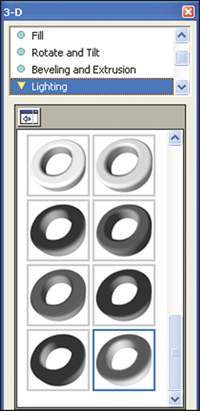
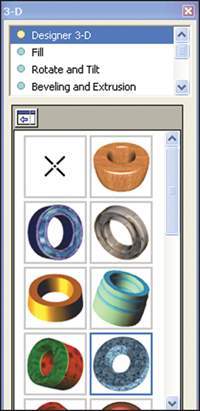
دكمه.كنيد استفاده شكل رنگآميزي براي تصوير رنگهاي از ميخواهيد كه صورتي در
مورد رنگ روي بر قطرهچكان وسيله به و كرده انتخاب را رنگي مربعهاي كنار در قطرهچكان
رنگ اگر ولي.كند تغيير رنگ آن به شما ترسيمي شيء رنگ تا كنيد كليك تصوير در نظرتان
شده ظاهر پنجره از و كنيد كليك رنگي مربعهاي كناري پيكان روي بر داريد نظر مد را خاصي
اين از ميتوانيد شما.گردد ظاهر رنگ پالت تا.كنيد انتخاب را Active Palette گزينه
.كنيد انتخاب را نظرتان مورد پالترنگ
3-D دستور آن نمودن بعدي سه براي نموديد ، ترسيم را نظرتان مورد شيء كه اين از بعد -6
نمايش صفحه راست سمت در آن گزينههاي پنجره تا كنيد انتخاب Effects كشويي منوي رااز
ملاحظه نمايش صفحه راست سمت در 3- D گزينههاي پنجره در كه همانطور -گردد70 ظاهر
نمودن كليك با شما و است گرديده ليست تصويري صورت به بعدي سه مختلف اشكال مينماييد ،
-كنيد80 بعدي سه صورت بدان را خود انتخابي تصوير و شيء ميتوانيد آنها از يك هر روي
شما اعمال افكت تنظيم براي كرديد انتخاب را نظرخود مورد 3- Dشكل كه اين از بعد
:از عبارتند گزينهها اين.كنيد استفاده 3- D پنجره در شده ليست گزينههاي از ميتوانيد
و كنترل را 3- D هايافكت رنگ توانيد شمامي گزينه اين توسط: Fill گزينه
.نماييد تعيين
صورت در ميتوانيد شما گزينه اين تنظيم قابل پارامترهاي توسط: Rotate and Tiltگزينه
و ساعت عقربههاي جهت در گردش و راست و چپ پايين ، و بالا جهات در مختلفي دورانهاي نياز
.نماييد اعمال سادگي به را آن خلاف
ميتوانيد شما گزينه اين تنظيم قابل پارمترهاي توسط: Beveling and Extrusion گزينه
.نماييد ويرايش را انتخابي 3- D افكت
3- D افكت نورپردازي جهت ميتوانيد شما گزينه اين روي نمودن كليك با: Lighting گزينه
.نماييد انتخاب موجود تصويري ليست از را
ميتوانيد شما گزينه اين با مربوط پارمترهاي وسيله به: Size and Position گزينه
را تصاويرتان افكت اين با.نماييد كنترل سادگي به را آن قرارگيري محل و
3- D افكت اندازه
.نماييد ارسال ما براي را آنها بهترين حتما و نموده زيباتر

Microsoft
Picture It! آموزش
هشتم قسمت

Picture It!جلوهها از بعضي فراگيري با همراه آلبوم يك ايجاد
Pick a Design روي Picture It !برنامه اصلي صفحه در
كليك را Album Pages بعدي شده گشوده كادر در.نماييد انتخاب را Albums و كنيد كليك
كليك دلخواه طرح روي ميباشد مختلف دستهبنديهاي شامل كه Themes قسمت در و نموده
انتخاب Open a Picture با را دلخواه تصاوير يا و تصوير.بفشاريد را Open سپس و نماييد
ويرايشي محيط وارد حال.دهيد اندازه تغيير و مكان تغيير را تصوير بعد مرحله در.نماييد
.شويد مي برنامه
تصوير به حاشيهها و تزييني كادرهاي اعمال
تصوير اطراف كادريدر كردن اضافه به نياز موارد بعضي تصويردر جايگزيني از پس
Frames and edge ،Options كادر از و نموده انتخاب را دلخواه تصوير ابتداميباشد
،Sharp/ Soft لغزنده نوار با شده ، گشوده كادر در.برگزينيد را Soft edge سپس و effects
نموده انتخاب را بعدي تصوير.بفشاريد را Done سپس و كنيد تعيين را خود كادر محوي مقدار
باشيد ، كرده كار Photoshop برنامه با اگر.كنيد انتخاب را Art stroke edges سپس و
ضمن در.ميباشد آن قلمهاي مشابه كاملا قسمت اين حاشيههاي و ضخامتها كه ديد خواهيد
مقدار اطراف ، كادر ضخامت ميتوانيد كنيد ، تعيين را آن رنگ و قلم نوع ميتوانيد اينكه
.كنيد تعيين تصوير به نسبت را آن بودن عقب و جلو و شفافيت
بسيار دارد وجود Frames and edges effects كشويي منوي در كه مواردي ساير با كردن كار
.دهيد پاسخ را آن هاي پرسش و نماييد انتخاب را دلخواه مورد كافيست تنها.ميباشد ساده

رنگها و جلوهها كردن اعمال
.ميباشد زيبايي بسيار جلوههاي داراي پيشرفته ، گرافيكي برنامههاي همانندPicture It!
.نماييد اعمال را آنها زماني هر در و خود طرح داخل موارد از يك هر روي بر ميتوانيد شما
اعمال در گرافيكي ، سهولت برنامههاي از بسياري به Picture It! برنامه مزيت واقع در
.ميباشد آن دستورات
:بالا از ترتيب به كه دارند قرار Photo and color effect قسمت در گزينهها اين از بخشي
قديمي) شامل خود كه بافتها يا و خيالي ، رنگها طور به آنها ويرايش و تصاوير جلوههاي
يا و بافتها از رنگها كردن پر كردن ، رنگي رنگ ، تغيير نمودن ، سفيد و سياه كردن ،
از بعضي روي بر تاكيد (نگاتيو و تدريج به كردن شفاف تصاوير ، و افزايشي سايههاي
كه نقاشي جلوههاي نقاشي ، تكنيكهاي و ذهني تصوير ايجاد نمودن ، متمركز تصوير ، قسمتهاي
همراه مهر از استفاده هنري ، حاشيههاي تصويري ، حاشيههاي آزاد ، دست با طراحي) شامل خود
.ميباشد كردن بعدي سه و دادن سايه تصوير ، در اعوجاج ايجاد (متنوع و زيبا بسيار آرشيو با
يكديگر به نسبت تصاوير انتقال
يك است لازم گاهي صفحه در آنها چيدن و يكديگر روي بر تصاوير دادن قرار هنگام در
Options كادر از كار اين براي دهيد ، حركت عقب و جلو به تصاوير ساير به نسبت را تصوير
Move كشويي منوي از سپس و نماييد انتخاب را Position, delete, or duplicate گزينه
.كنيد استفاده forward or backward
به تصوير انتقال تصاوير ، ساير روي بر تصوير انتقال بالا از ترتيب به منو اين گزينههاي
.ميباشد تصوير يك عقب و جلو به تصوير انتقال ديگر ، پشتتصاوير
صفحه در تصوير دادن قرار
در.كنيد انتخاب را Center on page گزينهPosition, delete or duplicate زيرمنوي از
قرار صفحه وسط در كاملا تصوير آن باشيد ، داشته شده انتخاب حالت در را تصويري صورتيكه
كردن پر:گزينه سه از ميتوانيدنماييد استفاده Resize to fit page از اگر و ميگيرد
استفاده صفحه داخل در تصوير تنظيم و صفحه در تصوير گستردن شده ، انتخاب تصوير از صفحه
.نماييد
از كنيد جايگزين را ديگري تصوير شده انتخاب تصوير جاي به بخواهيد كه صورتي در:نكته
در سپس و نموده كليك را Replace picture گزينه Position, delete, or duplicateزيرمنوي
.نماييد طي را بعدي مراحل و نماييد انتخاب را نظر مورد تصوير شده گشوده كادر
:شامل ميشوند مشاهده منو زير اين در كه مواردي ساير
. دارند عهده بر را دلخواه و راست درجه ، چپ ، 90:حالت چهار در تصوير چرخش كه Rotate
دو هر يا و عمودي و افقي:حالت سه در صفحه كل يا و انتخابي تصوير كردن وارونه كه Flip
. دارد عهده بر را
. دارد عهده بر را تصوير سازي مايل Altدكمه فشردن و دستگيرهها از استفاده با كه Skew
كاربرد انتخابي تصوير كردن تا دو جهت نيز Duplicate و انتخابي تصوير حذف نيز Delete
.دارد

|
